Jetpack - wordpress plugint

Ma meg akarom mutatni az eljárás korrigálására ezeket a hibákat.
Amit látunk a képernyőn, amikor a kapcsolat nem jön?
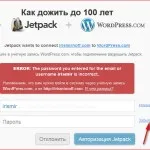
- Ügyeljen arra, hogy egy ilyen apróság - az információt a képernyőn van írva oroszul. Ez nem mindig a fő oka, de mindegy -, hogy csökkentse a költségeit ideges energia - bekapcsolja a képernyőt az eredeti nyelven.
- Jelszó és a fogadó bejelentkezés megegyeznek a WordPress.
- Van egy pár blog a peronon, és minden össze van kötve a jetpack.
Mi a teendő abban az esetben, egy ilyen kép? Kattints a linkre - Elfelejtett jelszó
Van egy ablak a bevezetése a bejelentkezési név és jelszó, hogy hozzáférjen a platform. Itt ne adjon meg semmilyen információt, de nem zárja be a böngésző egyik lapján.
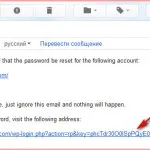
Ön dobták a képernyőn, hogy adjon meg egy új jelszót. Itt legyen óvatos - a szövegmezőbe kell csak a latin ábécé, és amikor egy új megadásával, ügyeljen arra, hogy a szimbólumok javasolt
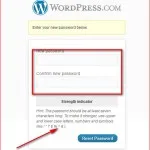
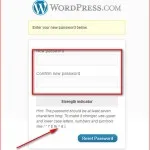
Mi megy a blog, és a régóta várt zöld gomb - Csatlakozva WordPress.com
Ate ugyanazokat a hibákat ismétlik - legyen kitartó, és menjen végig az eljárást újra és újra, amíg el nem éri a kívánt eredményt.
Konfigurálása a plugin
Most menjünk tovább a plugin beállításokat. Amikor csatlakoztatja a jobb oldalon van egy kép a blog lesz olyan, mint én azt mutatta, az utolsó részben az előző cikkben. Menj le a az oldal alján, és kattintson a gombra -. Lásd JetPack funkció (28). Amint kiderül, hogy a funkciók lesz növekedés 28 (.). Nem kis összeg!
Kapunk a beállítások oldalon.
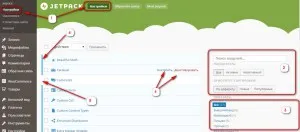
És itt kiderül, hogy az összes funkció - 37. Ajánlatkérés
Sok szerencsét előmozdítása a blog!
Ez is egy téma.
- JetPack - RSS

- JetPack - képek csúszka

- JetPack - WordPress bővítmény telepítése
- WordPress plugint JetPack - lehetőségek közzététele és megosztása
